随着科技的不断发展,图形驱动程序的更新变得愈发重要,因为这些更新可以提升电脑的性能并解决图形问题。本文将详细介绍为什么需要更新图形驱动版本以及如何执行这个关键步骤。
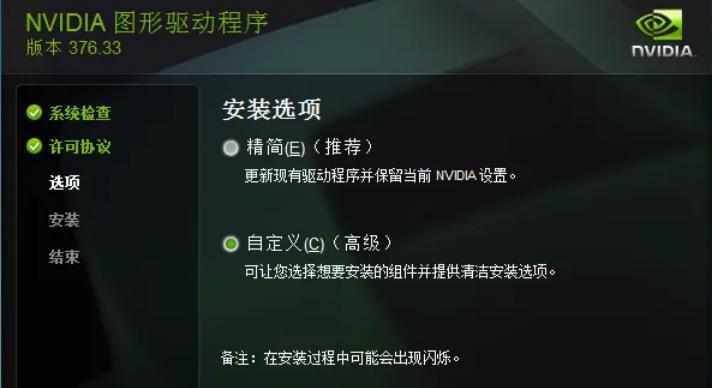
一、为什么需要更新图形驱动?
1.提升系统性能:新版本的图形驱动通常会优化代码和提高图形处理速度,从而加快电脑的运行速度和响应时间。
2.解决图形问题:图形驱动更新经常修复已知的图形问题,如画面闪烁、模糊或无法正常显示等,从而改善用户的视觉体验。

二、如何检查当前的图形驱动版本?
3.打开设备管理器:右键点击“此电脑”(或桌面上的计算机图标),选择“属性”,在左侧导航栏中选择“设备管理器”。
4.展开显示适配器:在设备管理器中,找到并点击“显示适配器”。
5.查看驱动程序版本:双击显示适配器,选择“驱动程序”选项卡,然后查看驱动程序的版本号。
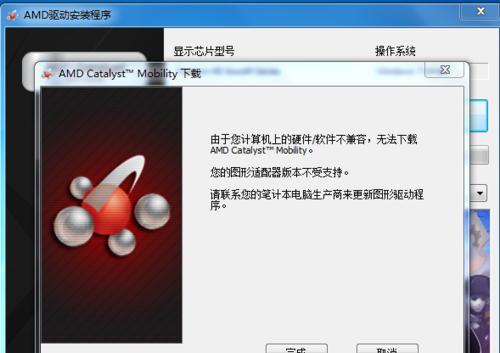
三、如何更新图形驱动版本?
6.确定显卡型号:在设备管理器中找到显卡型号,以确保下载适合的驱动程序。
7.访问制造商网站:访问显卡制造商的官方网站,通常可以在支持或下载页面上找到最新的图形驱动程序。
8.下载正确的驱动程序:根据操作系统和显卡型号选择正确的驱动程序版本,并下载到本地计算机。
9.卸载旧驱动程序:打开设备管理器,右键点击显示适配器,选择“卸载设备”并勾选“删除驱动程序软件”选项。
10.安装新驱动程序:双击下载的驱动程序安装文件,按照提示完成安装过程。
四、如何验证新图形驱动的安装?
11.重启计算机:安装完成后,重启计算机以确保新驱动程序的完全应用。
12.检查图形设置:右键点击桌面,选择“显示设置”,查看是否有新的图形选项或功能。
13.运行图形测试:下载并运行一些图形测试工具或应用程序,以验证新驱动程序是否解决了之前的问题。
五、定期更新图形驱动的重要性
14.跟踪制造商发布:显卡制造商经常发布新的图形驱动程序版本,定期检查官方网站以获取最新信息。
15.改进稳定性和兼容性:随着操作系统和应用程序的不断更新,图形驱动程序也需要不断升级以提供更好的稳定性和兼容性。
通过定期更新图形驱动程序,我们可以提高电脑的性能,解决图形问题,并享受更好的视觉体验。同时,确保下载正确的驱动程序版本,并按照正确的步骤进行安装,以避免潜在的问题。记住,定期更新图形驱动是保持电脑正常运行的重要步骤之一。
标签: #图形驱动

